La interfaz de Windows 10 es bastante cómoda, y llena de nuevas aplicaciones y usos con respecto a las versiones anteriores. Uno de los muchos cambios nuevos introducidos con Windows 10 es un aumento en la publicidad en los menús, la pantalla de inicio y en otros lugares. Te enseñamos cómo desactivar los anuncios en Windows 10 en las diferentes pantallas del sistema operativo.
Para empezar, es posible que nada más iniciar Windows, en la pantalla de bienvenida ya te bombardeen con publicidad y sugerencias. Para desactivarlas sigue la siguiente ruta:
- Accede a configuración de Windows
- Selecciona “Sistema”
- Haz clic en Notificaciones
- Desactiva “Mostrar la experiencia de bienvenida de Windows.
Menú de inicio
En un intento pícaro de disfrazar anuncios, Windows 10 te mostrará «Aplicaciones sugeridas» en su menú de inicio. Estas son a menudo aplicaciones de pago, es decir, publicidad, y ocupan un espacio valioso en tu menú de inicio. Para deshabilitarlos, accede a Configuración> Personalización> Iniciar y desactiva “Mostrar sugerencias en el Menú de Inicio
Pantalla de bloqueo
Windows Spotlight es una herramienta que mostrará varias imágenes en la pantalla de bloqueo. La mayoría de veces lo que te muestre serán fondos de pantalla, pero ocasionalmente se colará alguna que otra cosa, como anuncios de películas y juegos.
Para deshabilitar Windows Spotlight y eliminar estos anuncios, accede a Configuración> Personalización> Pantalla de bloqueo y configura el fondo como «Imagen» o «Presentación de diapositivas».
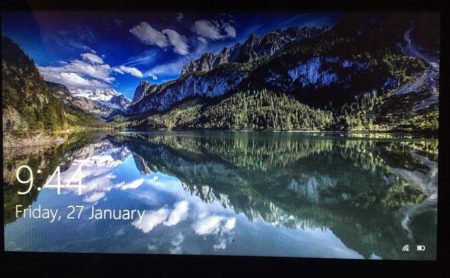
Barra de tareas
Estos anuncios en particular se camuflan bajo los nombres de «consejos, trucos y sugerencias» por Microsoft. Muchos de ellos apuntan a utilizar las alternativas de Microsoft a las aplicaciones que tienes instaladas, la más común es Microsoft Edge si estás usando Chrome o Firefox.Para evitar que aparezcan, vete a Configuración> Sistema> Notificaciones y acciones y deshabilita la opción «Obtenga consejos, trucos y sugerencias a medida que usa Windows».
Listo, ya sabes cómo desactivar los anuncios en Windows 10, si te interesa configurar a tu gusto Windows y desactivar aplicaciones que consumen recursos como la “Game bar” te lo explicamos en este artículo.
